Démarrage facile
Avant de commencer avec CLion, consultez ce Guide de prise en main.
Configurer les chaînes d'outils
Configurez et utilisez différentes chaînes d'outils pour différents projets dans CLion ou au sein d'un même projet pour différentes configurations.
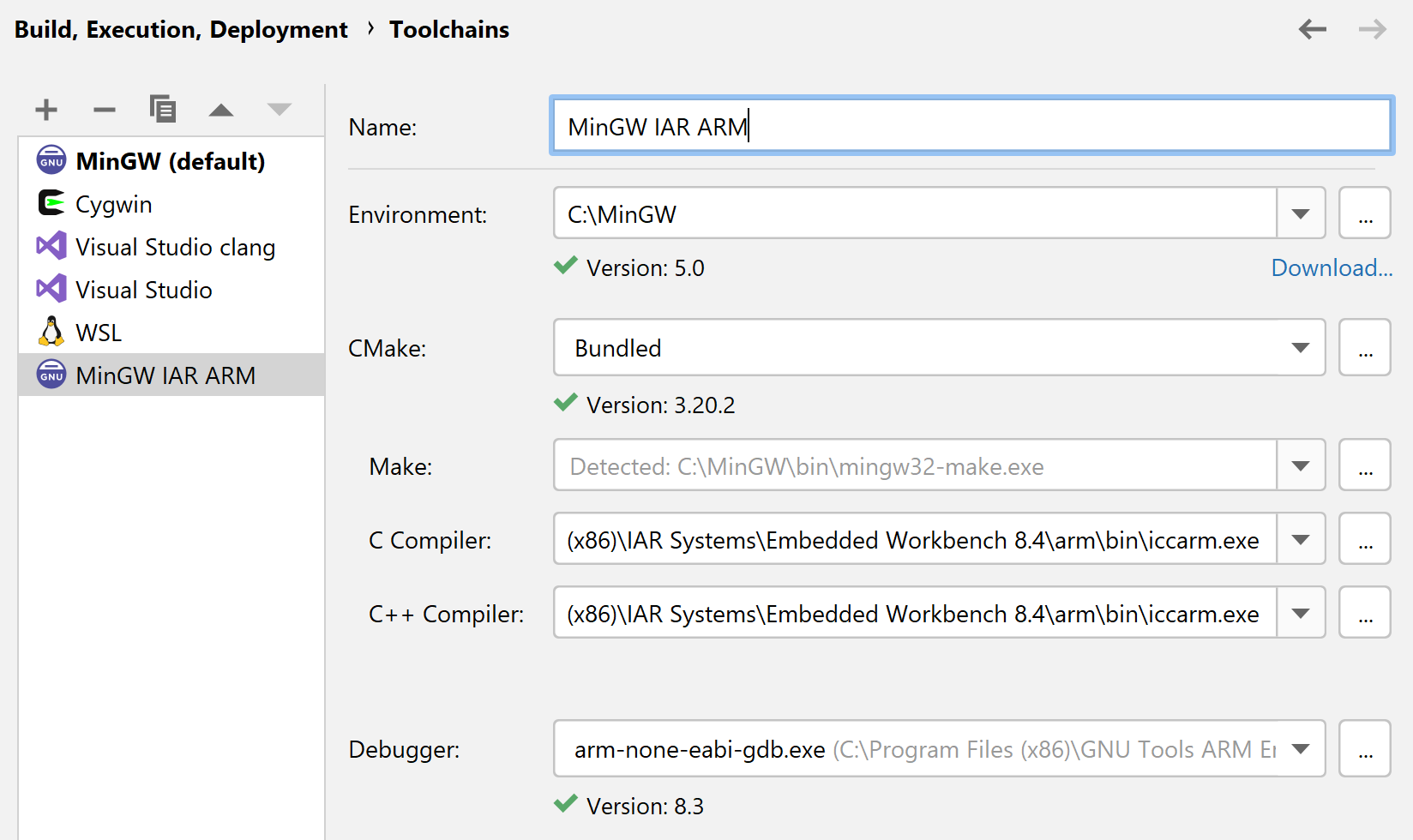
Vous pouvez changer l'exécutable CMake, Make, les compilateurs C/C++ et le débogueur. Il est important de noter que vous pouvez utiliser une version groupée ou personnalisée de l'exécutable CMake et du débogueur.
Sous Linux et macOS, vous pouvez utiliser GCC ou Clang comme compilateur ; sous Windows, vous pouvez choisir entre MinGW-w64, MinGW, Cygwin, Clang-cl et MSVC (voir ci-dessous), ou configurer une chaîne d’outils System sans sélectionner d'environnement prédéfini. Vous pouvez également utiliser le compilateur IAR sous Linux et Windows.
Utilisez les chaînes d'outils Remote pour générer, exécuter et déboguer depuis un hôte distant.
Sous-système Windows pour Linux
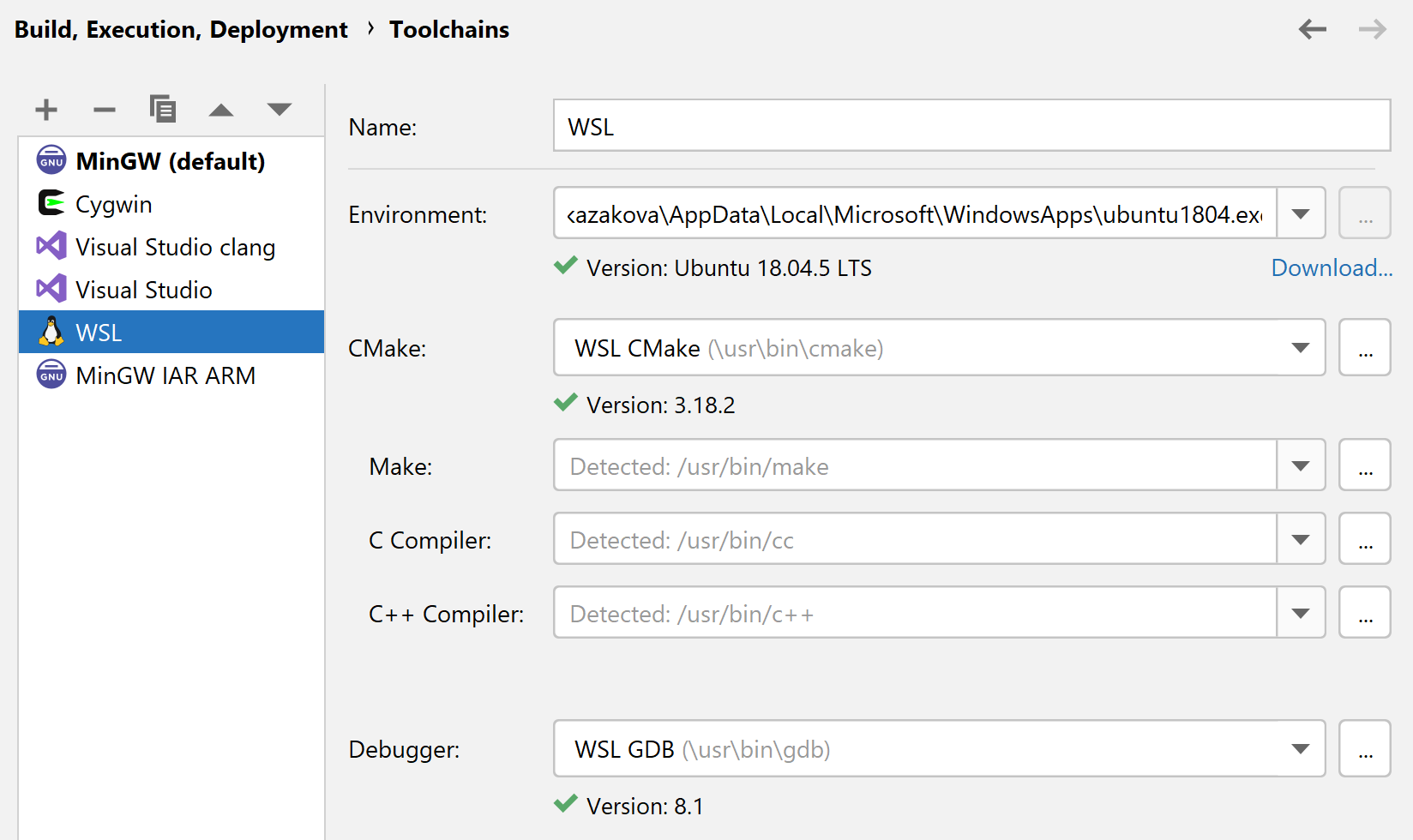
Sous Windows, utilisez les chaînes d'outils WSL/WSL2. Compilez, exécutez et déboguez les binaires Linux tout en travaillant sous Windows. Testez des cibles sous Valgrind Memcheck pour détecter d'éventuelles erreurs et fuites.
Chaîne d'outils Microsoft Visual C++
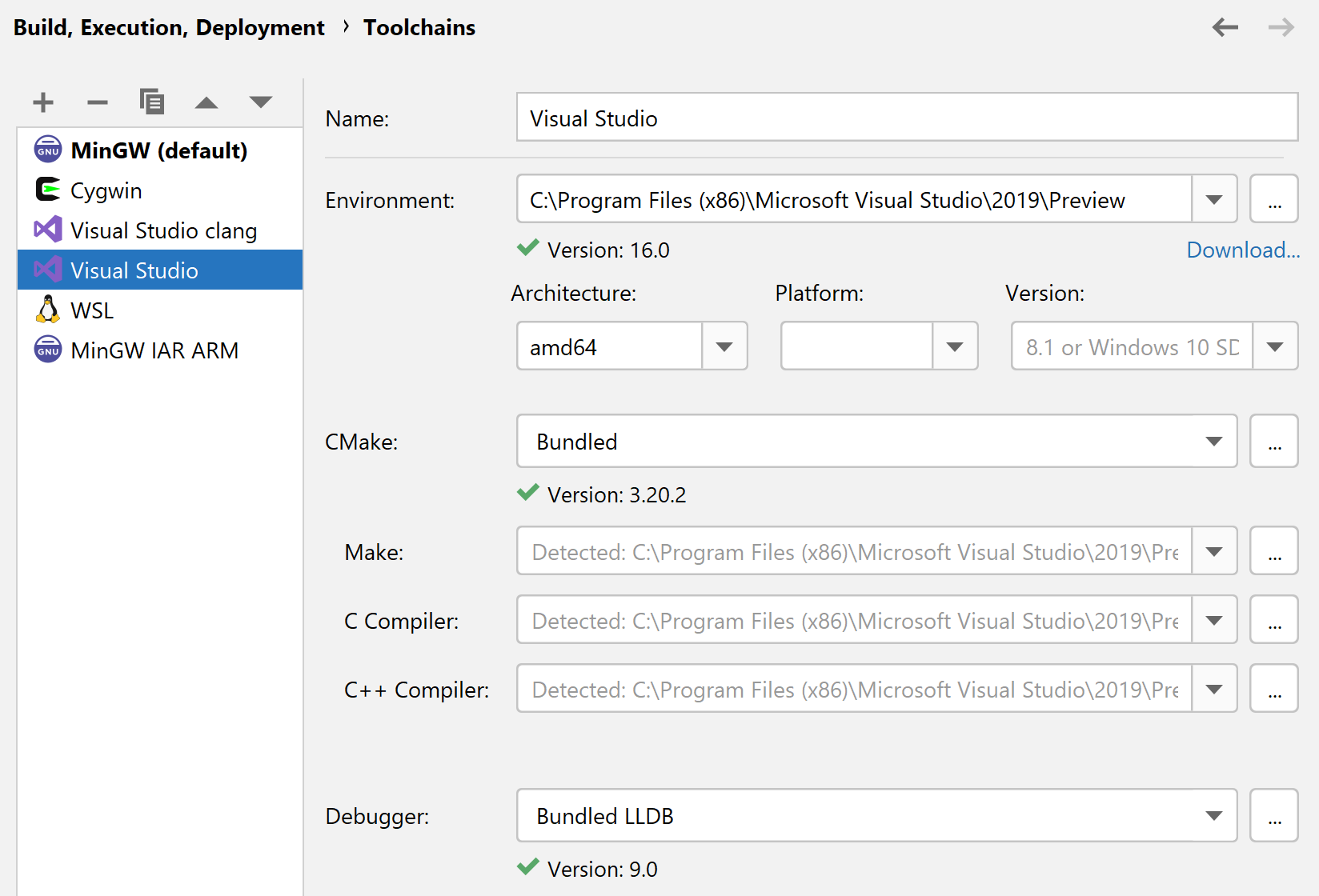
CLion prend en charge et détecte automatiquement la chaîne d'outils Microsoft Visual C++ à partir de Visual Studio 2013, 2015, 2017 et 2019.
Pour utiliser Clang-cl au lieu de MSVC, sélectionnez la chaîne d'outils Visual Studio dans CLion et redirigez-la vers clang-cl.exe dans les paramètres de la chaîne d'outils (les versions 8.0 et ultérieures sont prises en charge).
Le débogueur basé sur LLDB pour la chaîne d'outils Visual Studio C++ développé par JetBrains est un débogueur par défaut pour cette chaîne d'outils. Pour activer la prise en charge de l'ensemble des visualisateurs natifs, utilisez Settings | Build, Execution, Deployment | Debugger Data Views | Enable NatVis renderers for LLDB.
Fichier unique
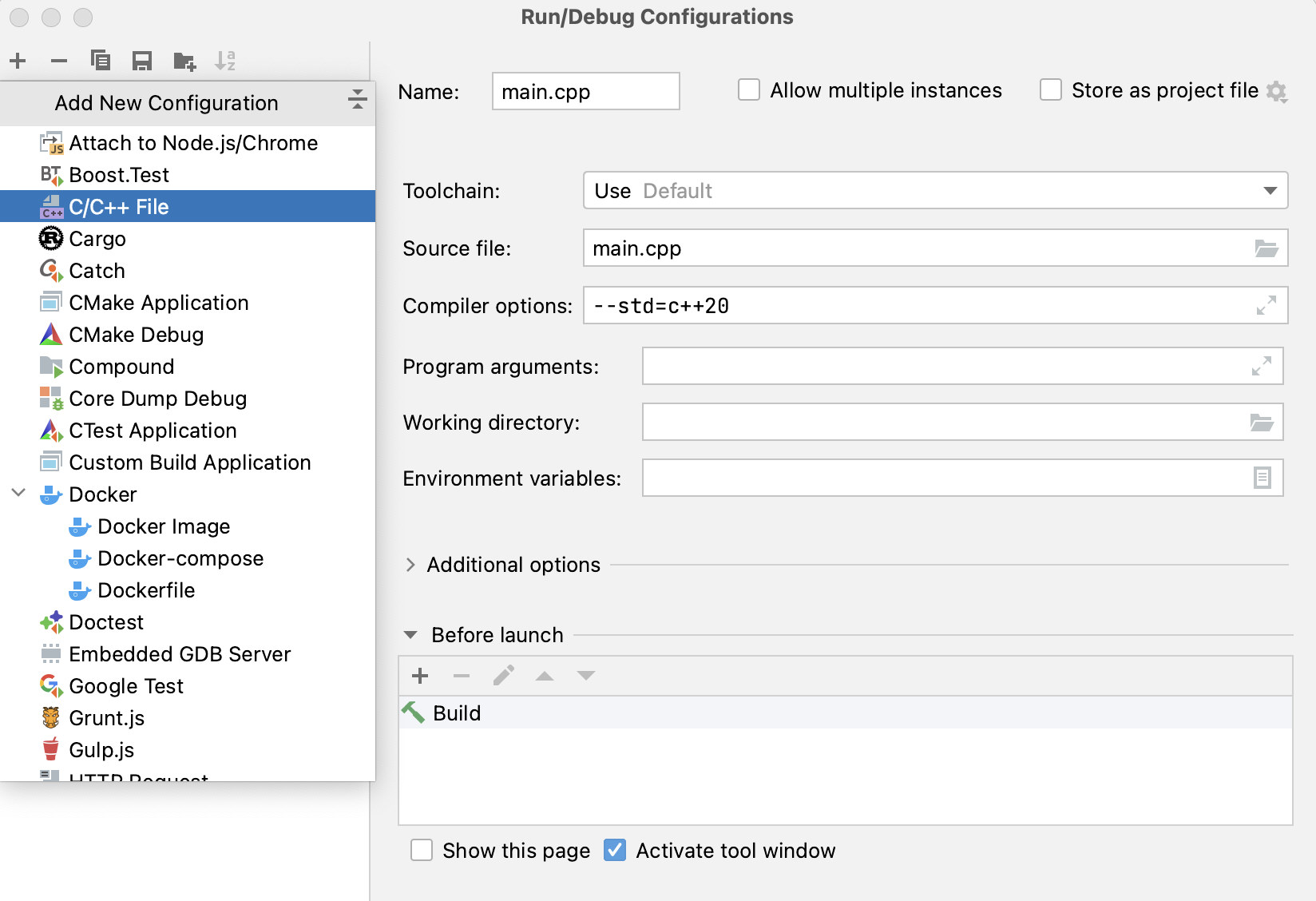
Si vous n'avez qu'un ou deux fichiers C++ dans lesquels vous écrivez du code et que vous voulez ensuite compiler et exécuter, vous n'avez plus besoin de CMake ou d'un autre modèle de projet pour les ouvrir dans CLion. Une option vous permet de compiler et d'exécuter un seul fichier C ou C++.
Le type de configuration d'exécution/débogage C/C++ File vous permet de configurer rapidement la chaîne d'outils, les fichiers sources et les options de compilation. Une fois créé, il vous permet de compiler et d'exécuter les fichiers sélectionnés.
Modèles de projets
Tout travail dans CLion est réalisé dans le contexte d'un projet, qui sert de base pour l'assistance au codage, la refactorisation globale, la cohérence du style de codage et d'autres fonctionnalités intelligentes.
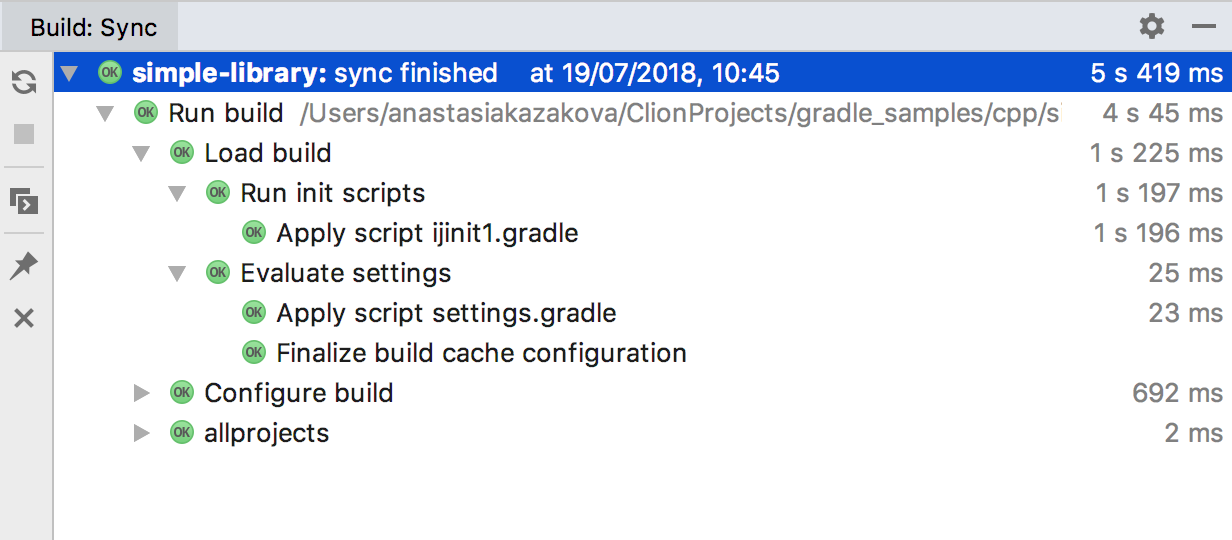
CLion prend en charge :
- CMake,
- Makefile et GNU Autotools,
- les nouveaux plugins Gradle C++,
- les projets de bases de données de compilation.
Pour les quatre, CLion fournit une analyse complète du code.
Pour CMake, vous pouvez activer plusieurs générateurs CMake (Ninja, XCode, Visual Studio, etc.).
Débuter un nouveau projet
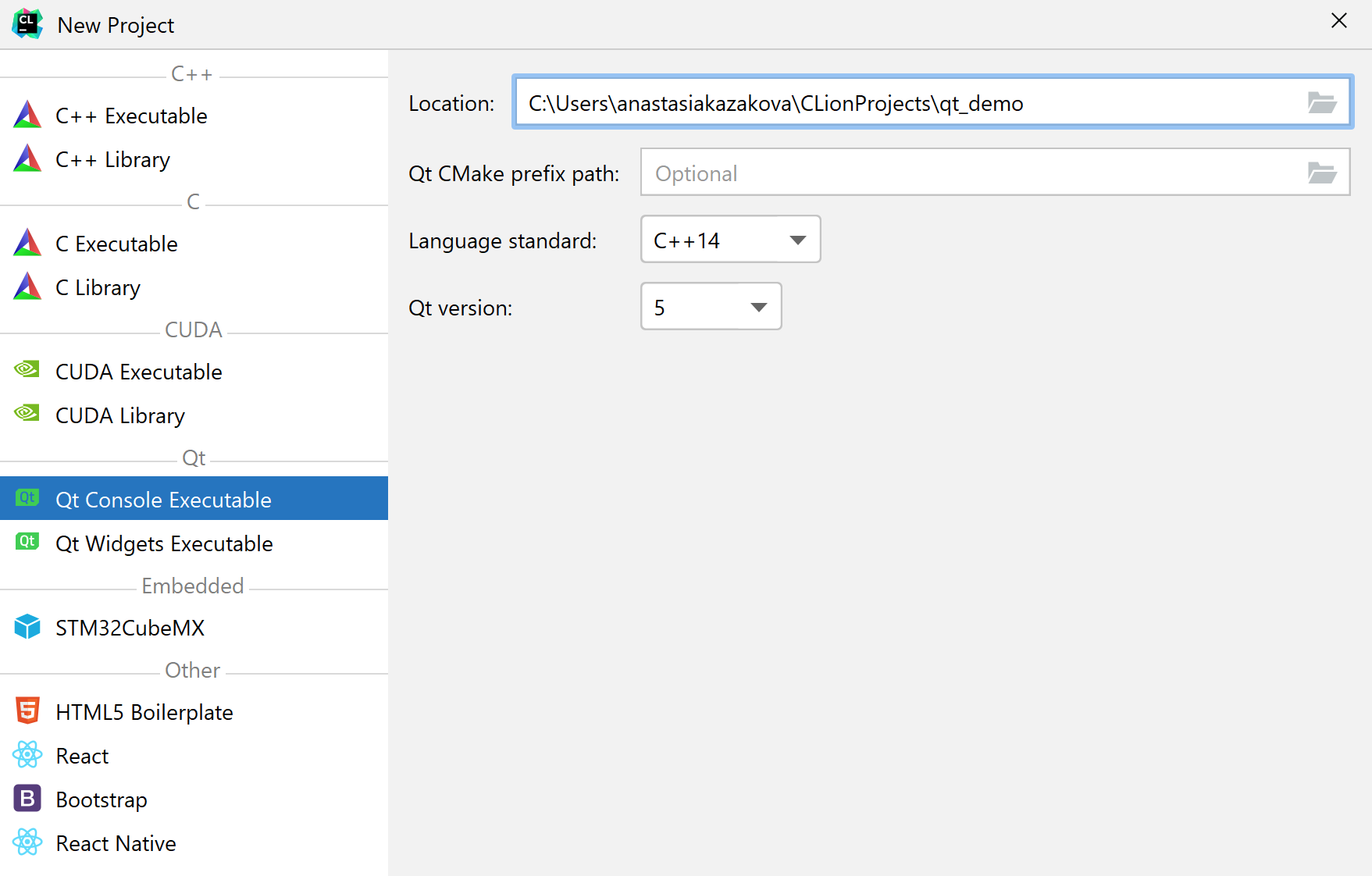
Pour démarrer un tout nouveau projet, utilisez File | New Project... pour générer le projet type. Pour C et C+++, CLion va créer un projet CMake et pré-remplir le CMakeLists.txt racine avec les informations nécessaires.
Ouvrir un projet existant
Pour démarrer un projet existant dans CLion, sélectionnez l'une des options suivantes :
- Pour un projet CMake : localisez le fichier CMakeLists.txt racine, le fichier CMakeCache.txt ou le dossier de génération CMake (les deux dernières options fonctionnent uniquement pour le générateur Makefiles).
- Pour Gradle C+++ : ouvrez le fichier build.gradle des sources du projet.
- Pour une base de données de compilation : utilisez le fichier compile_commands.json (voir cette liste de possibilités pour créer une base de données de compilation pour votre projet).
- Pour d'autres modèles de projet : vous pouvez ouvrir un fichier unique ou un dossier avec des sources C/C++ dans CLion, mais sachez que dans ce cas, l'analyse du code sera limitée.
- Sinon, importez un projet C/C++ depuis une source existante et CLion créera le CMakeLists.txt pour vous.
Ajouter de nouveaux fichiers
De nouveaux fichiers peuvent être ajoutés au projet en utilisant le menu New. Dans la vue arborescente Project, appuyez sur Alt+Insérer ou sélectionnez New dans le menu contextuel.
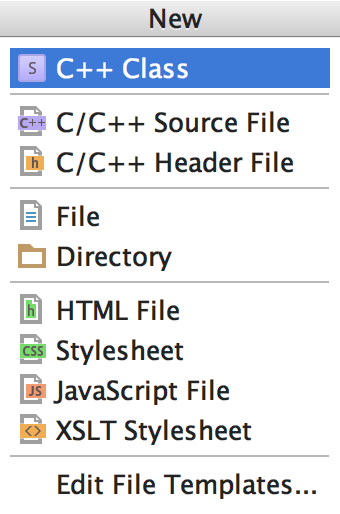
- Cliquez sur C++ Class pour générer un fichier source .cpp avec un en-tête et un stub de classe.
- Cliquez sur C/C++ Source File pour générer un simple fichier source, avec éventuellement un en-tête associé.
- Cliquez sur C/C++ Header File pour générer un simple fichier d'en-tête.